Windows8でDVDメーカーは使えない?
SPONSORED LINK
Windows8になった我が家のPC。とっても使いにくいです。そして、未だに未解決の問題も山積み。特に動画編集ですよ。
せっかく頑張って動画編集をしてもWindows8だからってDVDに焼けなかったりするんですよね。これっておかしくないですか?
というわけで、今日は動画をDVDに焼く方法について調査してみましたので、見てみてください。

YouTube動画をDVDに焼きたかっただけ・・・
やりたかったことはYouTubeでダウンロードした動画をDVDに焼いて他の場所で見たかっただけなのですが、実はこんな簡単なことすらできないのがWindows8だったのです。
びっくりですね。
Windows7までならWindowsの標準ソフトを使えば簡単にできたことなのに、何故できない!?
非常に困りました。
YouTubeの動画をダウンロードするところまでは今まで通り、「Freemake Video Downloader」を使用すればOK!!
動画編集
まず、ダウンロードした動画をつなぎ合わせたかったのですが・・・
そこでようやく気が付きました。
Windows標準ソフトのWindowsムービーメーカーが無い。
初期状態ではインストールされていないのです。
あれ?って感じですよね。
でも、この問題についてはすぐに解決できました。
WindowsムービーメーカーをmicrosoftのサイトからダウンロードしてインストールすればOKです。
ダウンロードサイトはこちら→microsoft
『Windows ムービー メーカー 12 は、Windows Essentials 2012 に含まれています。』
と書かれている通り、Windows Essentials 2012をダウンロードしてインストールすればいいだけです。
インストールも簡単です。
説明の必要は無いと思います。
必要のないソフトまでインストールされてしまいましたが、特に害はないので大丈夫でしょう。

DVDに焼きたいのだが・・・
動画の編集は今まで通りなので特に困ることもありませんでした。
編集と言ってもつなぎ合わせただけの簡単な編集だったので。
問題はここからです。
出来上がった動画ファイルやダウンロードした動画ファイルを1枚のDVDに焼きたいと思って、「Windows DVDメーカー」を探しました。
このソフトもWindowsムービーメーカーと同じく、Windows7まではWindowsの標準ソフトとして最初からインストールされていました。
しかし、無いんです。
無いならダウンロードすればいいか・・・
と思って探したのですが、見つかりませんでした。
いや、正確にはWindows DVD メーカーはあります。
ダウンロードもインストールもできます。(恐らく)
しかし、ダウンロードする前に気が付きました。
Windows DVD メーカーはWindows8では使用できないということに。
なんということでしょう。
Windows8ではWindows標準ソフトでDVDを作成することができなくなってしまったのです。
つまり、Windows8で動画DVDを作成するには、外部の専用ソフトウェアを使用するしか方法がありません。
Windows8でDVDを作成する方法
Windows8でDVDを作成する方法は、専用ソフト使用して書込むしか方法がありません。
では、どういう方法があるのかということで調べてみました。
無料ソフト
DVDに焼くソフトを検討していたら、無料のライティングソフトがいくつかありましたので紹介したいと思います。
◆DVDStyle
DVDStyleは、プロ級の見栄えの DVD を作ることができる無料のソフトらしいです。
しかも、GNU 一般公有使用許諾 (GPL) の下で配布されていると書かれているので、なかなか良さそうです。
ただし、インストール時には不要なソフトをインストールする可能性があるので注意が必要です。
◆DVD Flick
色んな人が紹介されているのでなかなか良さそうだったのですが・・・
提供元サイトに行こうとしたら、セキュリティソフトがブロックしたので断念。
ちょっぴり危険っぽいですね。
使用している人は多いようなので、利用される場合は自己責任でお願いします。
有料ソフト
無料ソフトではやっぱり制限があったり、使い勝手が悪かったりということがありますよね。無料なんだから仕方がないと割り切ってしまえば良いのですが、やっぱり不便だったりします。
そんな感じで探していたら、比較的安い価格で販売されているDVDライティングソフトがあったので紹介したいと思います。
Aiseesoft DVD 作成というソフトのお試し版があったので早速使用してみることにしました。

お試し版を使用してみた感想は、なかなかの使い易さでした。操作はとっても簡単。有料ソフトだけあって、感覚的に操作できる感じです。ただし、お試し版なので10日間しか使用できないということと、作成したDVDを再生した時に電子透かしが入るのが難点。
でも、これなら有料でも納得というレベルですね。3千円くらいなら出しても良いという感想です。有料ソフトのメリットとしてはDVD再生時のメニュー画面ですね。無料ソフトではメニュー画面も限定されますが、こちらはカッコイイものが多くてとても気に入ってしまいました。
Windows10でも使用できるので安心ですね。
SPONSORED LINK
関連記事
-

-
あなたのスマホ!USBケーブルでの充電が遅いのは何故?
SPONSORED LINK スマホの充電に凄く時間の掛かるUSBーブルって …
-

-
FAXの送り方教えます!パソコンから無料で送信できちゃいました♪
SPONSORED LINK 職場では普通にFAX送信しますが、日常生活では …
-

-
動画の作り方は初心者でも簡単!7つのステップで感動的な作品が完成!
SPONSORED LINK 職場のA子さんはもうすぐ小学校入学を迎える男の …
-

-
古い外付けHDDは認識しない!Windows8に対応していないのはどうすればいい?
SPONSORED LINK ・ ・ ・ こんなことってありませんか?古い外 …
-
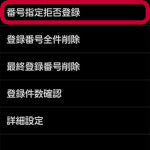
-
スマホの着信拒否【初体験物語】
SPONSORED LINK 迷惑電話が多い!! 最近、迷惑電話が非常に多く …
-

-
今、ボードゲーム「キャット&チョコレート」がアツイ!?
SPONSORED LINK 今、何故かボードゲームに注目されているらしいん …
-

-
LINEアカウント乗っ取り???
SPONSORED LINK 昨夜、LINEから通知がありました。 見てみる …
-

-
買ったばかりのWindows8マシンが異様に遅い件
SPONSORED LINK 先日買ったパソコンを使用しているのですが・・・ …
-

-
LINEプリペイドカードでスタンプが買えない?購入方法教えます!
SPONSORED LINK というわけで、早速買ってきたのがこちらのLIN …
-
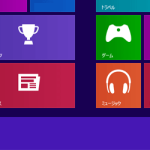
-
Windows8スタートメニューが無いのはとっても不便!!
SPONSORED LINK 少し前に自宅で使用しているデスクトップパソコン …
